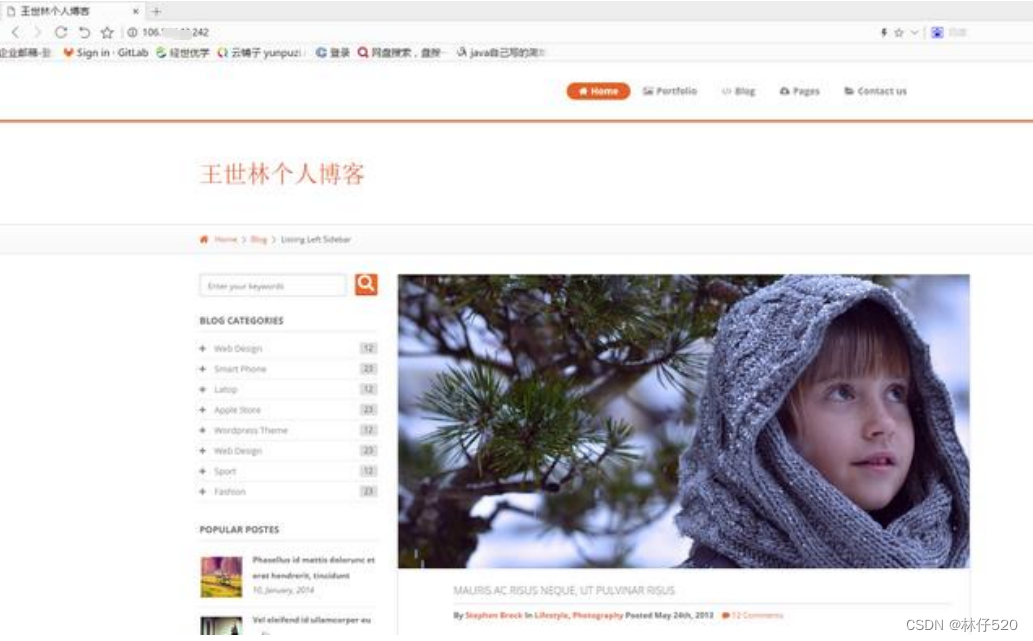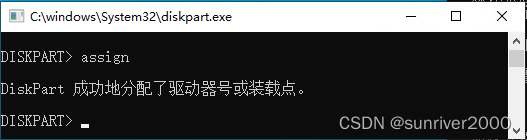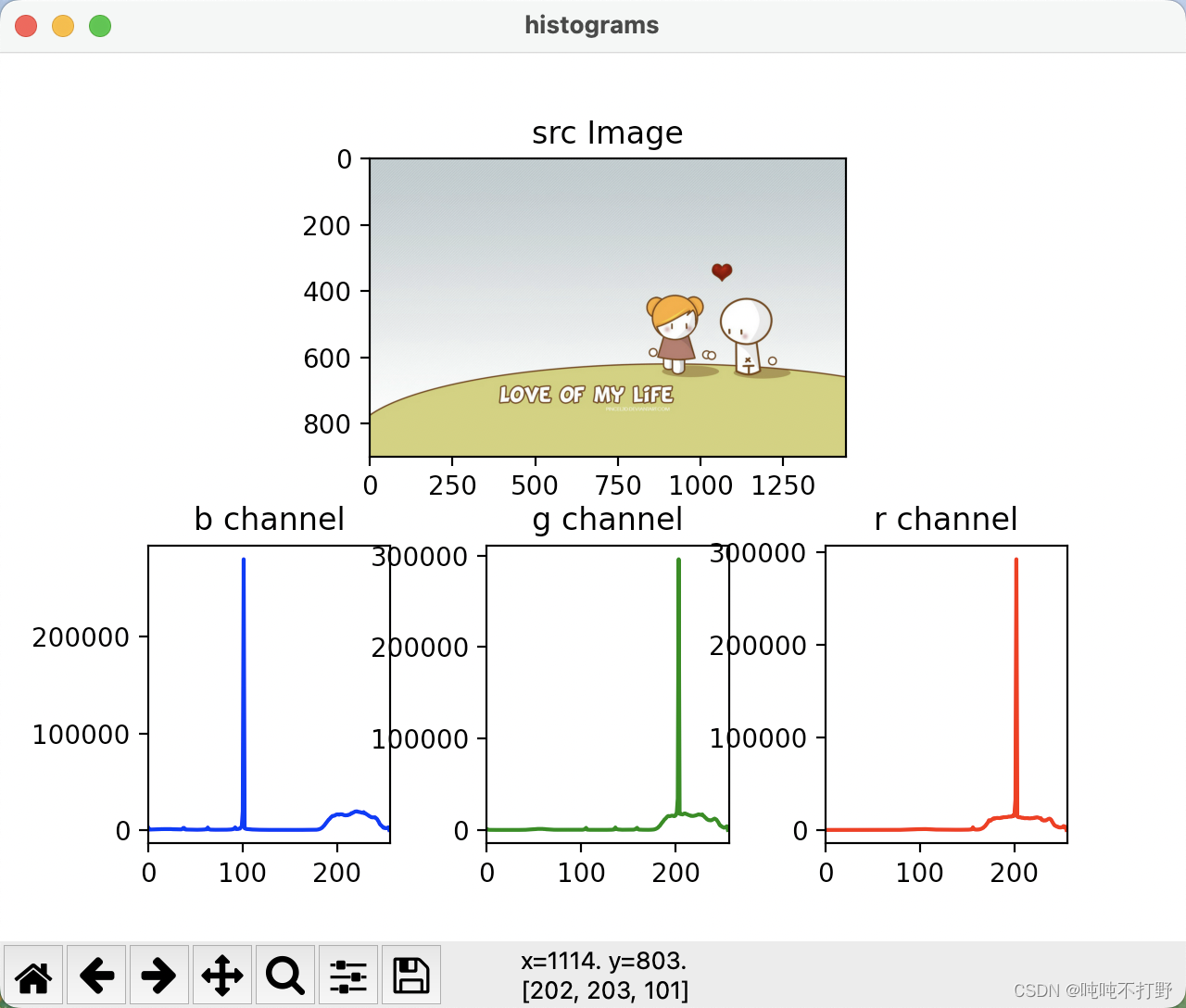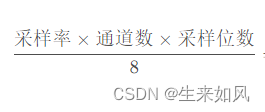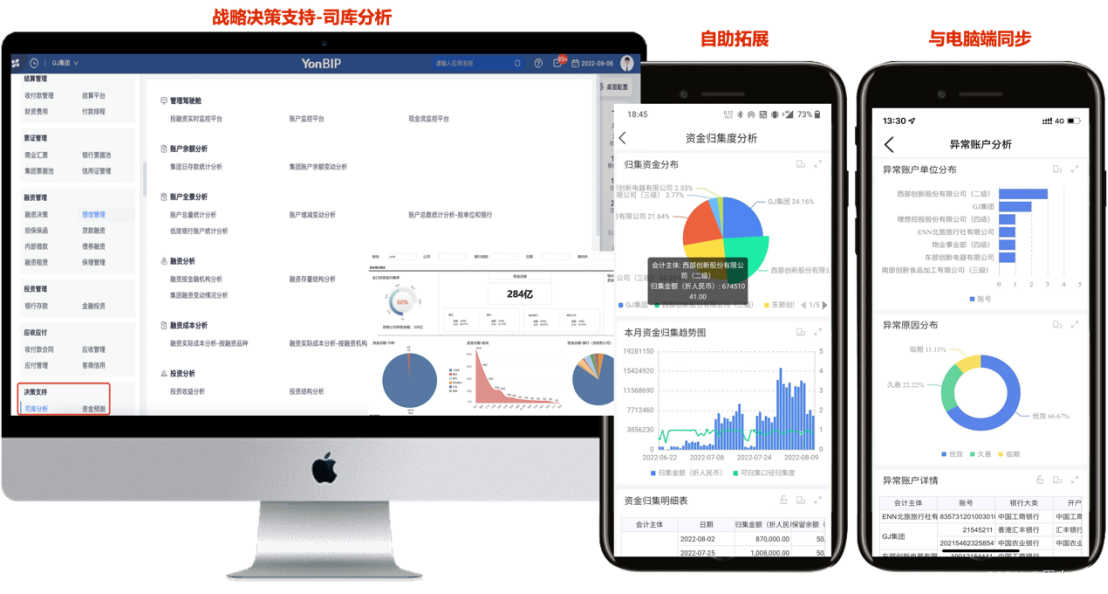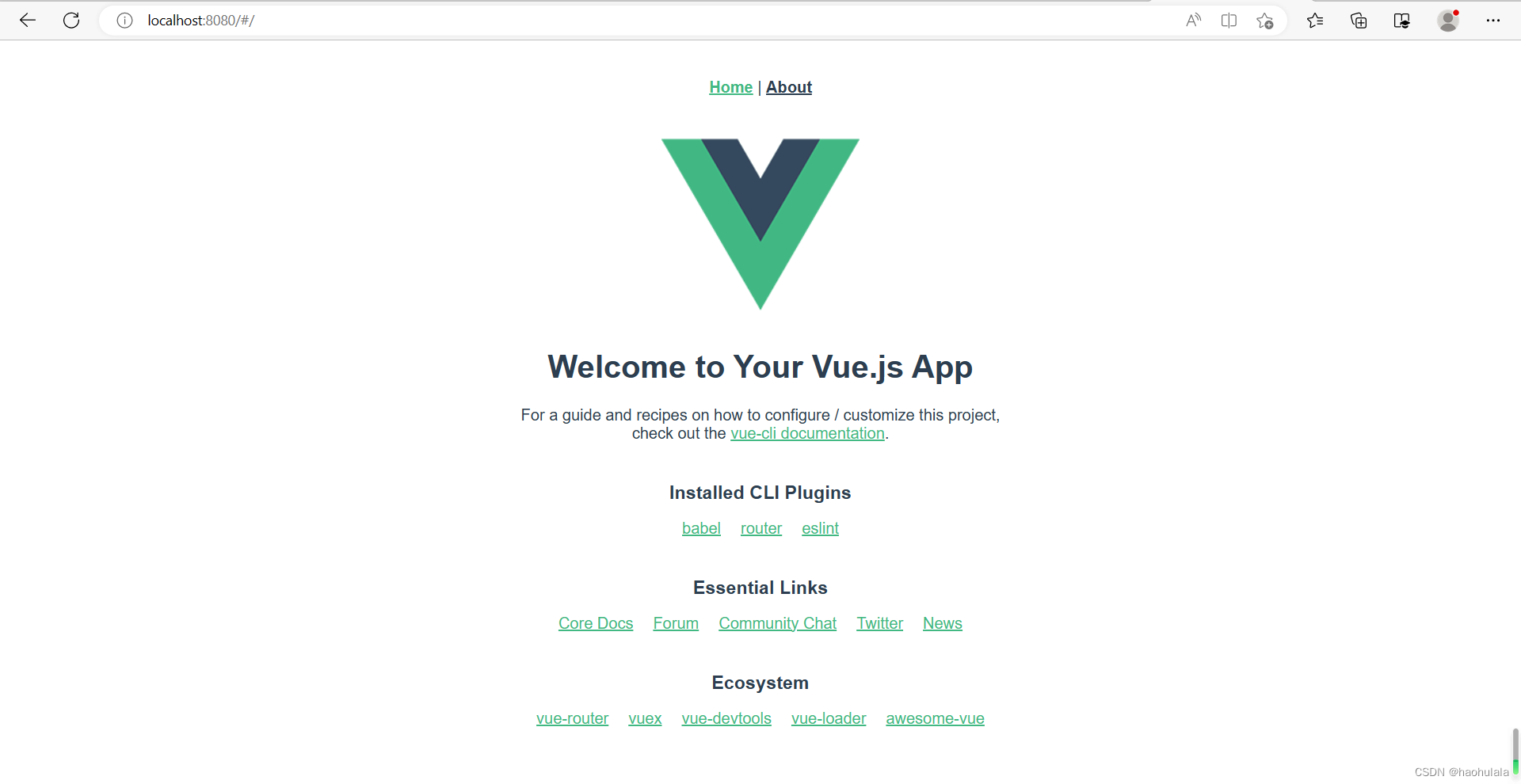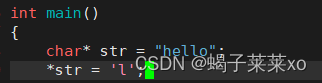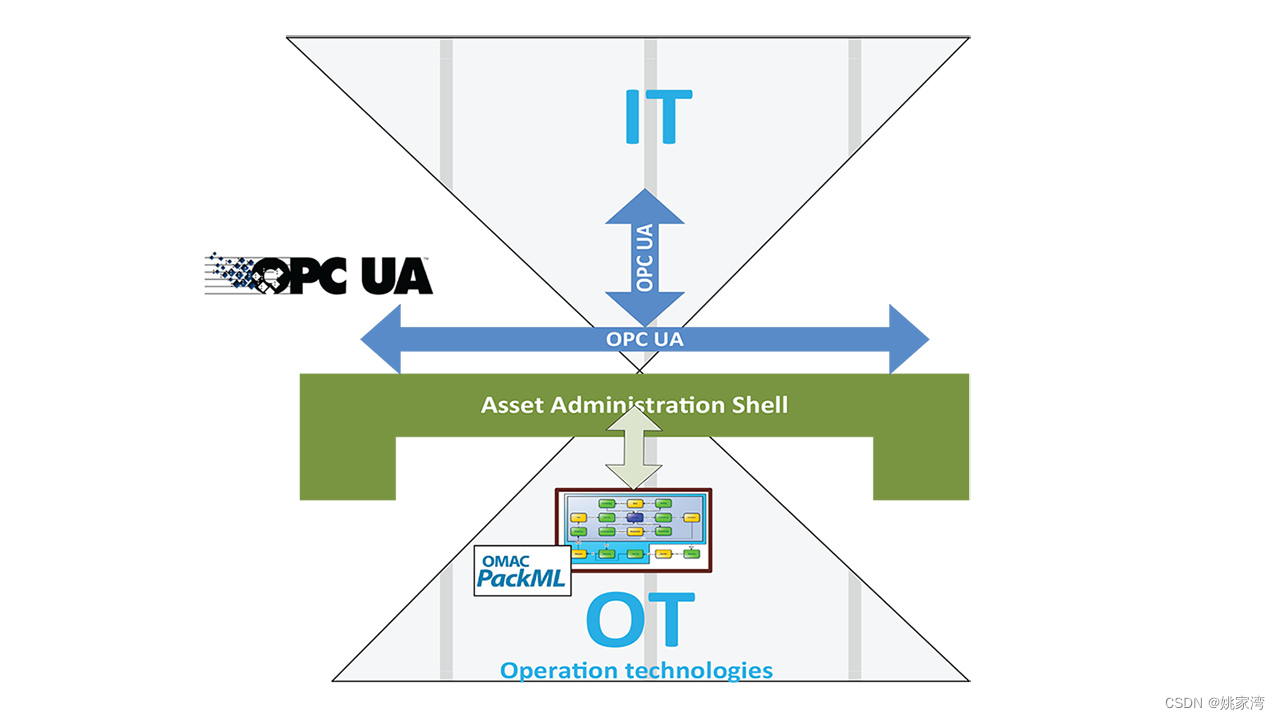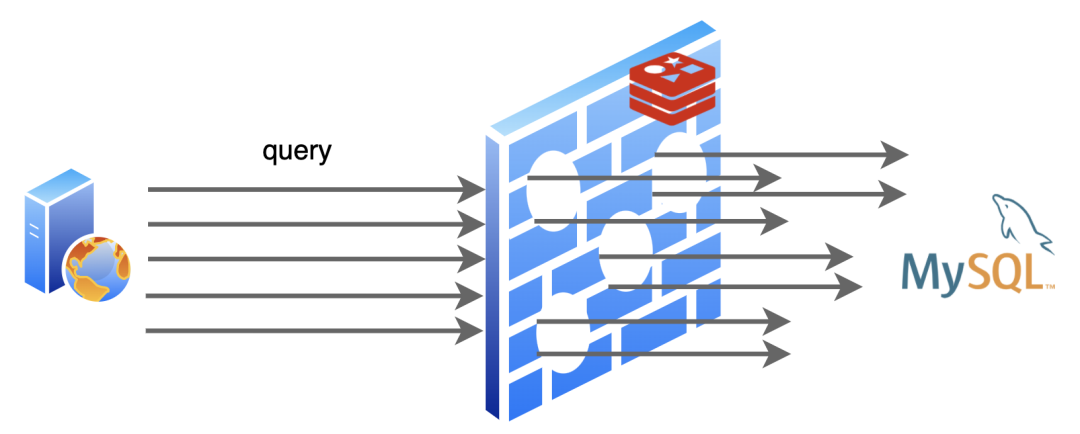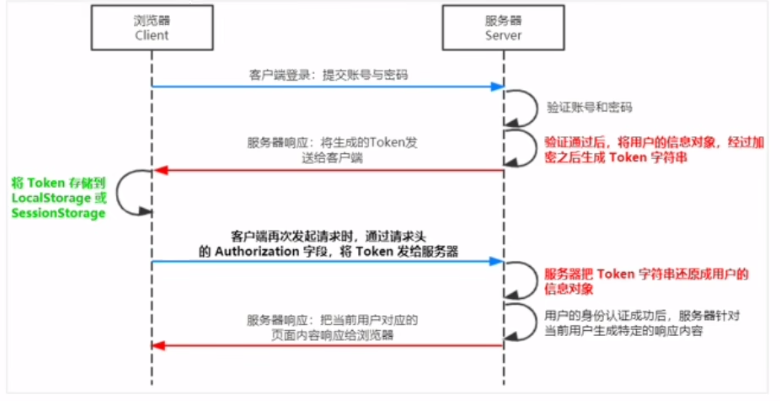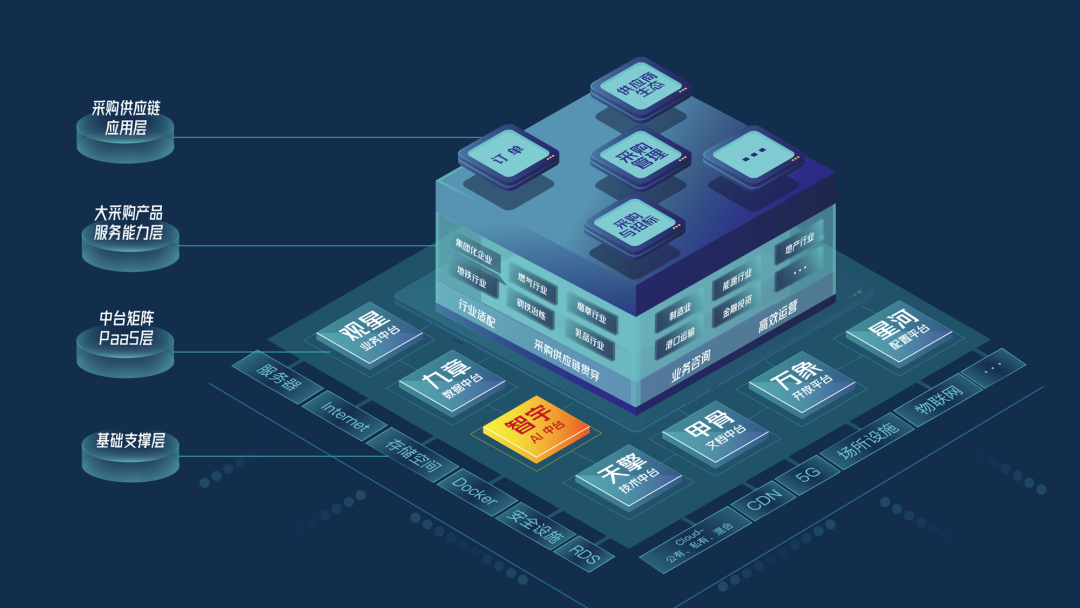1. 安装 jdk 和 tomcat
下面将带大家安装 jdk 和部署 tomcat;
- 首先在本地下载好 jdk 和 tomcat 安装压缩包
- 在服务器新建一个目录,比如在服务器新建一个目录 soft,上传 jdk, tomcat 到服务器
mkdir soft
cd soft
rz 选择上传的文件名称 //上传文件
- 新建一个目录,例如新建一个
tomcatInstance目录。
mkdir tomcatInstance
2. 配置 jdk , tomcat 的环境变量
vi ~ /.bash_profile
拷贝下面这段代码至文件末尾
export PATH
export JAVA_HOME=/usr/local/jdk1.7.0_79
PATH=$PATH:$HOME/bin:$JAVA_HOME/bin:/usr/local/mysql/bin
export PATH
export CATALINA_HOME=/usr/local/apache-tomcat-7.0.67
下图为配置好的界面截图:然后按esc键进入命令模式,然后使用命令:wq保存退出
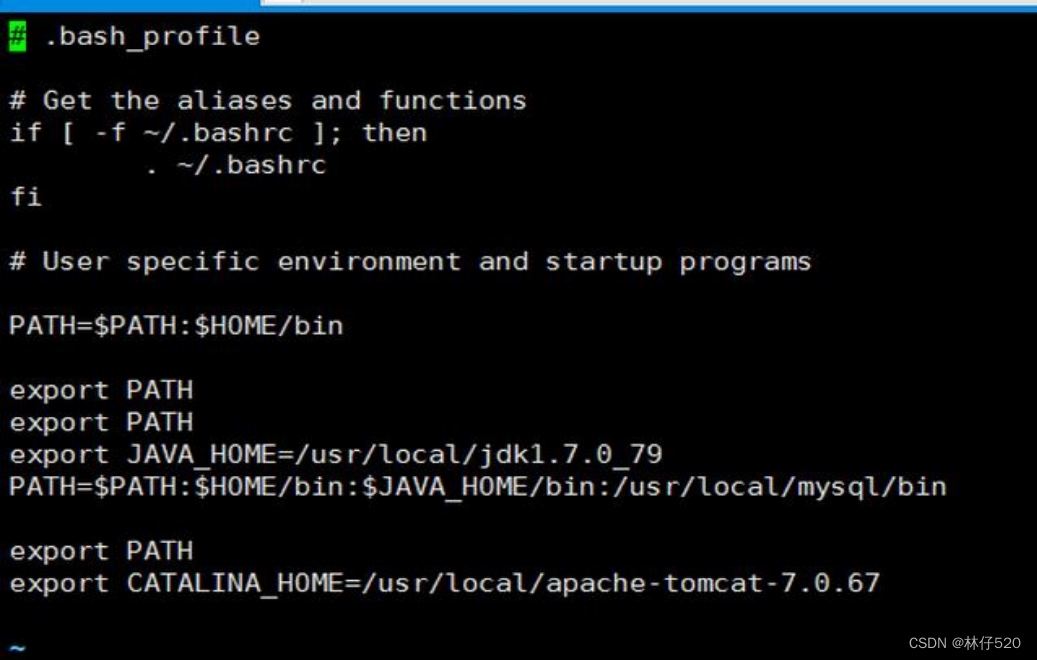
3. 让环境变量立即生效
source ~/.bash_profile
4. 上传实例
上传一个 tomcat 实例,比如上传yqweb 在 tomcatInstance 目录下,并且在该目录下面进行解压。
rz 上传的文件 //上传文件
unzip yqweb.zip //解压文件(如果系统提示没有 unzip 命令,可以进行安
装,yum –y install unzip)
cd yqweb
ls
chmod 700 *bin/*.sh //给 bin 目录下所有.sh 文件赋予权限
5. 配置端口和服务器ip
- 修改
/usr/local/tomcatInstance/yqweb/conf下的server.xml文件
vi /usr/local/tomcatInstance/yqweb/conf/server.xml
将 Host name=”改为你的服务器 ip”
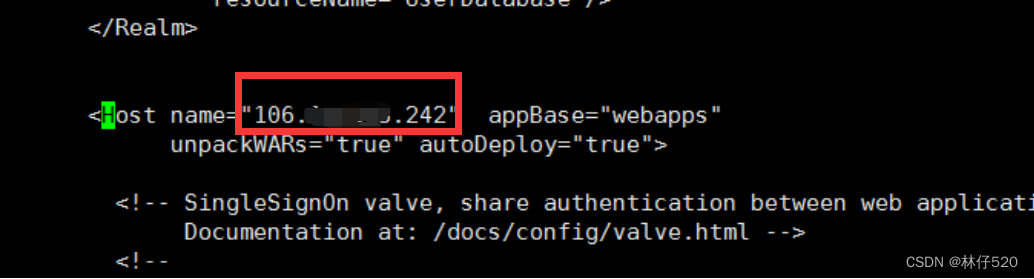
配置端口:在这儿小编保留默认配置端口:80

配置完成后按 Esc 键,进入命令模式,然后输入:wq 保存退出
6. 测试
在/usr/local/tomcatInstance/yqweb/webapps/ROOT 目录下放个人博客网站将自己的博客放到此目录下面:

- 启动 tomcat 查看是否有错,没错能访问说明搭建成功。进入
/usr/local/tomcatInstance/yqweb/bin目录下,输入./start.sh

- 验证:在浏览器中地址栏输入:你的服务器IP,就会进入自己的博客网页。